- O navegador Opera suporta criptomoeda para o benefício dos entusiastas da web3, com a maioria dos usuários relatando que algo deu errado ao tentar acessar as carteiras.
- A maioria das causas desse erro está entre o navegador Opera e a conectividade de rede, que os usuários podem solucionar e corrigir rapidamente.
- Se você tentar todas as soluções e o erro persistir, a melhor opção é entrar em contato com eles, e eles ajudarão você a solucionar o problema instantaneamente.
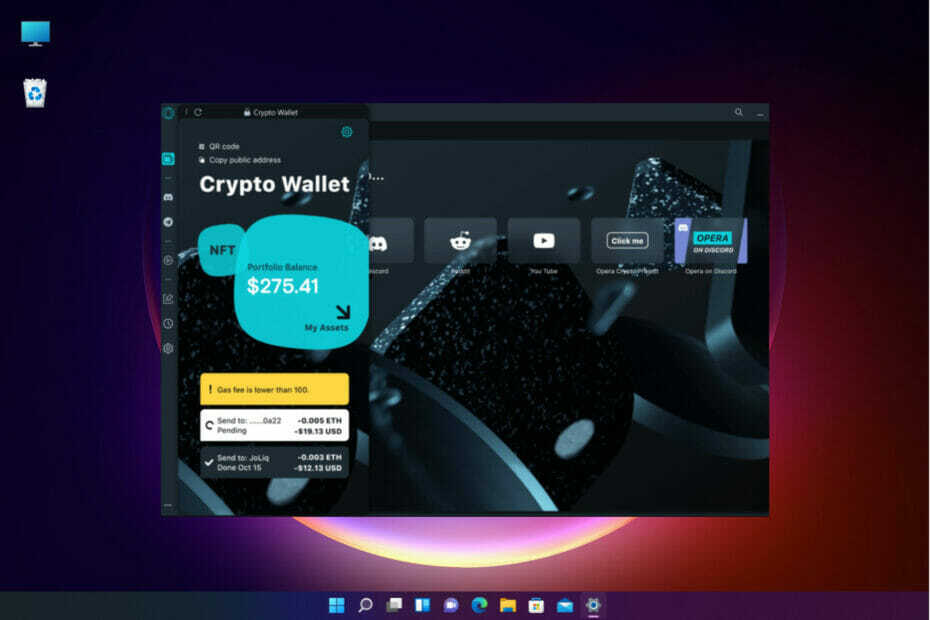
O CCleaner é um dos softwares mais confiáveis que mantém seu PC limpo e otimizado sem interferir nos elementos essenciais do sistema. Baixe agora para:
- Limpe seu cache e cookies para uma navegação impecável
- Limpe erros de registro e configurações quebradas
- Trabalhe e jogue mais rápido com uma inicialização mais rápida do PC
- Verifique a saúde do seu PC
O CCleaner também incorporou um atualizador de driver e um atualizador de software para manter seu PC protegido contra erros frequentemente encontrados e mau funcionamento de programas específicos.
CCleaner foi baixado por 0 leitores este mês.A maioria dos aplicativos trava, deixando os usuários irritados e estressados com os serviços que deveriam obter. Como os outros aplicativos, a carteira de criptografia Opera trava e exibe o Algo deu errado erro.
A carteira de criptomoedas Opera tem mais de 2 milhões de usuários em todo o mundo e, de tempos em tempos, trava.
Felizmente, existem várias opções para corrigir isso. Muitos usuários relatam o erro diariamente e há várias coisas que você deve observar.
Este guia examinará diferentes maneiras de corrigir algo que deu errado na carteira de criptografia Opera.
O que causa o erro da carteira de criptografia Opera Algo deu errado?
Muitas coisas podem fazer com que você receba o erro ao tentar acessar sua carteira de criptografia opera. Esse erro ocorre normalmente devido aos seguintes motivos:
- Às vezes, as atualizações do sistema podem trazer problemas que podem fazer o Opera lançar o erro
- Você pode estar tendo problemas de armazenamento que afetam o desempenho do navegador
- A memória cache pode afetar a carteira de criptomoedas do Opera, fazendo com que ela gere o erro
- A conexão com a internet do usuário é instável, dificultando o acesso aos servidores da carteira
- Várias extensões do navegador bloqueiam os endereços IP, tornando a carteira inacessível
Existem algumas coisas que você pode fazer antes de seguir as etapas que preparamos para você, então tente realizá-las como medidas preliminares:
➡ Aguarde e tente novamente após alguns minutos
Às vezes, o sistema lida com muitos usuários, o que afeta o desempenho do servidor, tornando-o lento e inativo.
Quando você receber o erro, faça uma pausa e retome após alguns minutos, haverá menos congestionamento e o erro desaparecerá.
➡ Reinicie seu PC
Quando estamos falando sobre o Windows, todos sabemos como isso acontece. A reinicialização do PC atualizará os processos e, se o sistema instalou alguma atualização, ela será concluída.
Portanto, a maioria dos problemas que você pode ter, mesmo aquele com sua carteira de criptografia Opera, pode desaparecer misteriosamente após uma reinicialização.
➡ Verifique se você tem uma conexão estável com a Internet
Se sua conectividade com a Internet for fraca, você poderá enfrentar o Algo deu errado erro, então tente verificar se seus dispositivos e cabos de rede estão todos em boas condições.
Além disso, se você estiver conectado a uma rede pública, tente alterá-la para uma rede privada para remover o roteamento ruim da Internet. Dá-lhe mais privacidade e desbloqueia os endereços IP com restrição geográfica.
Como faço para corrigir o erro da carteira de criptografia Opera Algo deu errado?
1. Limpe o cache e os cookies do Opera
- Inicie o navegador Opera e clique no botão Definições guia no menu esquerdo do navegador.
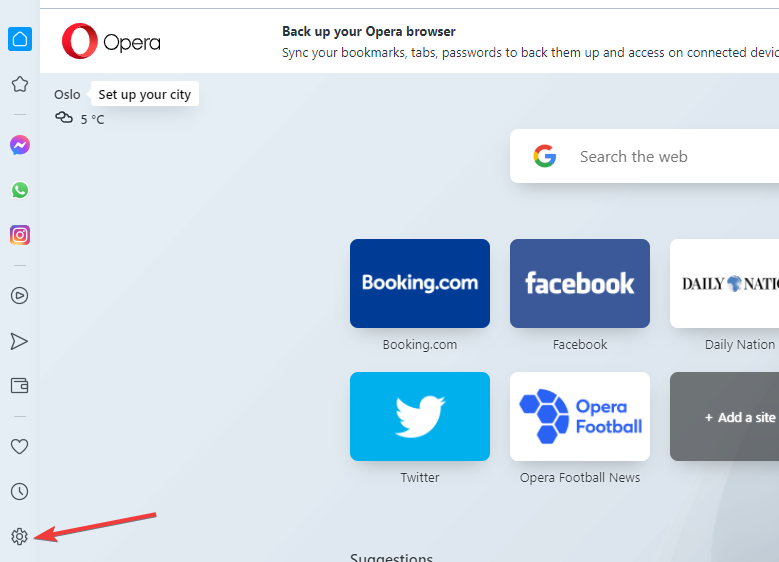
- Selecione os Avançado opção.
- Clique em Privacidade e segurança.
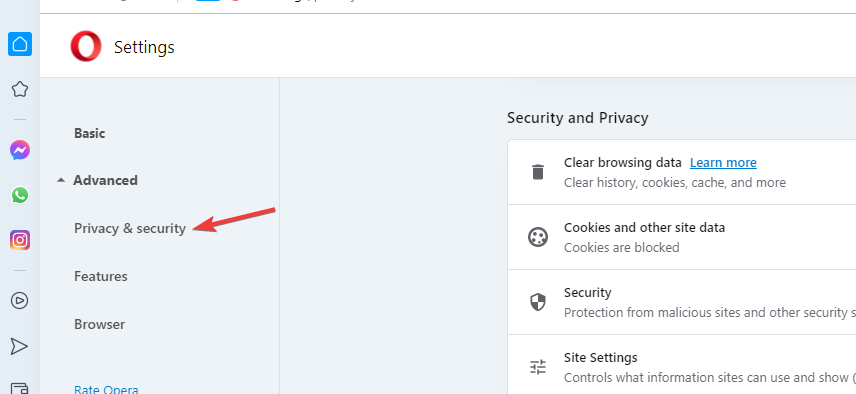
- Clique no Limpar dados de navegação opção de expansão.
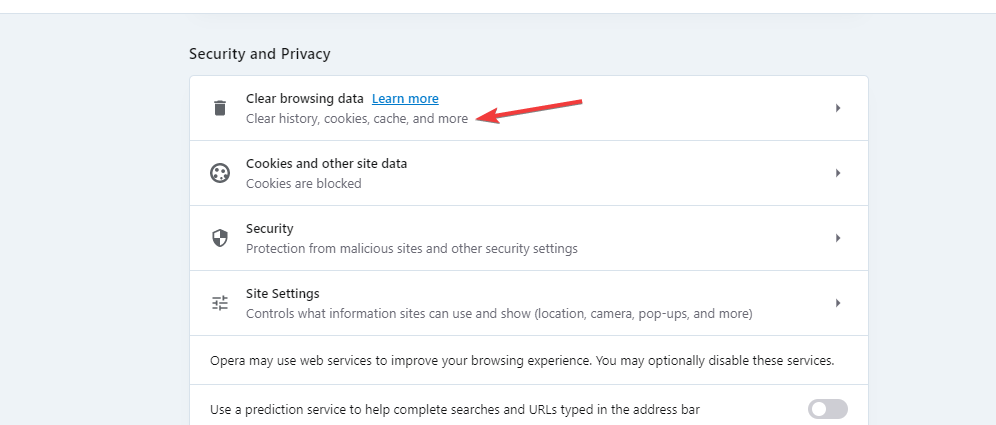
- Escolha a linha do tempo e os dados que deseja limpar e clique no botão Apagar os dados botão.
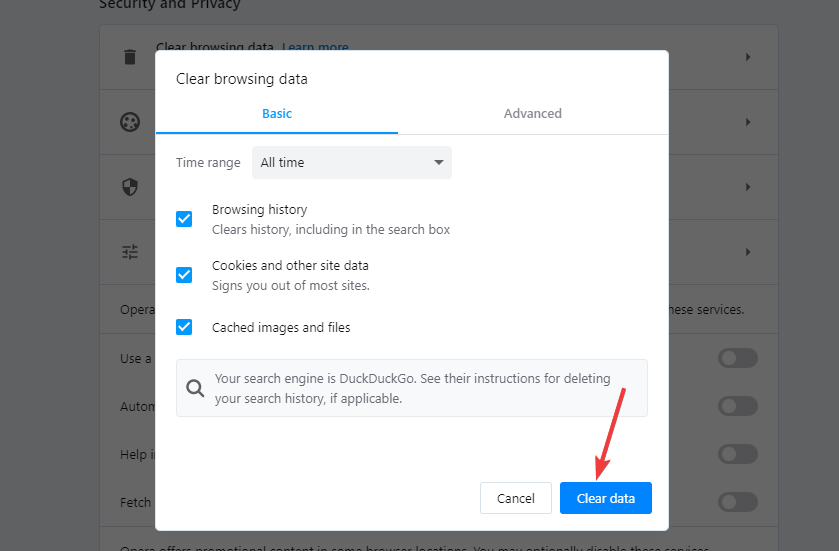
Dica do especialista: Alguns problemas do PC são difíceis de resolver, especialmente quando se trata de repositórios corrompidos ou arquivos ausentes do Windows. Se você estiver tendo problemas para corrigir um erro, seu sistema pode estar parcialmente quebrado. Recomendamos instalar o Restoro, uma ferramenta que irá escanear sua máquina e identificar qual é a falha.
Clique aqui para baixar e começar a reparar.
Esta solução ajudará a remover quaisquer cookies e arquivos que possam interferir na sua carteira.
Você pode usar uma ferramenta especializada como CCleaner para limpar automaticamente o cache e os cookies. Ele funciona como um limpador de navegador, permitindo que você remova arquivos temporários, histórico e cache de todos os seus navegadores.
2. Atualize o Opera para a versão mais recente
- Clique no Ópera logotipo para abrir o menu, vá para o Ajuda opção e selecione Sobre a Ópera.
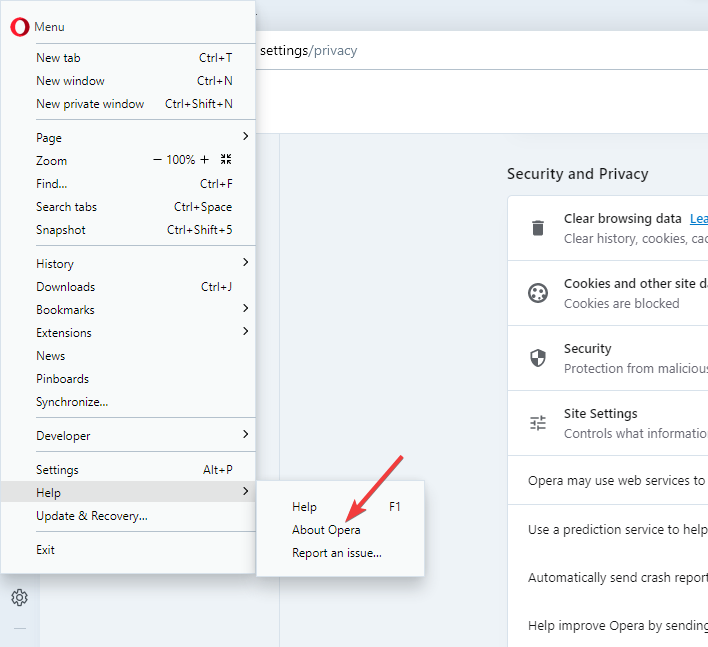
- O navegador mostrará sua versão e, se houver atualizações pendentes, o navegador as instalará.
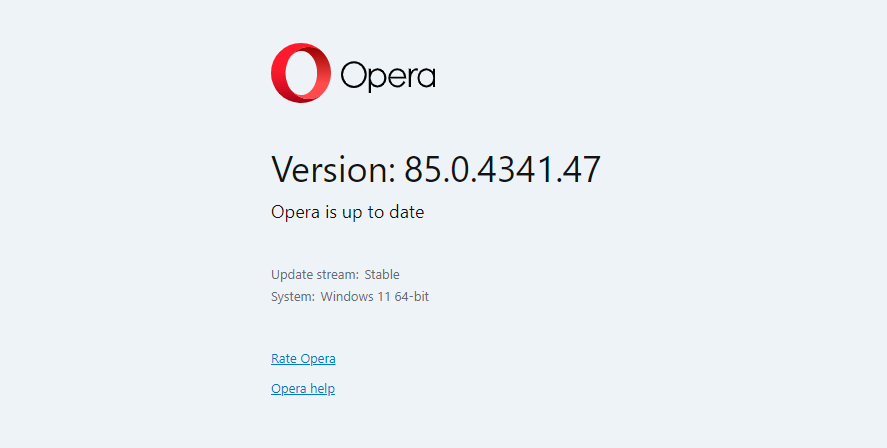
- Depois disso, tente acessar sua carteira mais uma vez.
3. Remova todas as extensões
- Clique no Ópera logotipo no canto, escolha Extensões então Extensões para ver a lista de todos os complementos instalados.
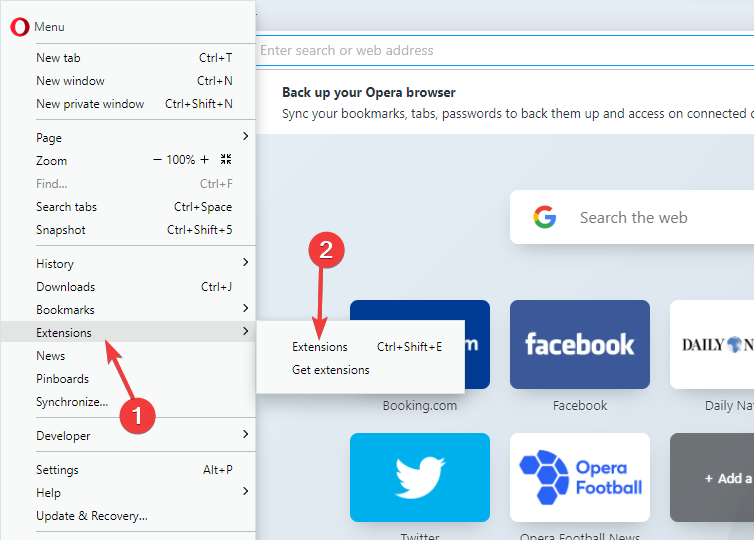
- Clique no X sinal de cada extensão para excluí-los.
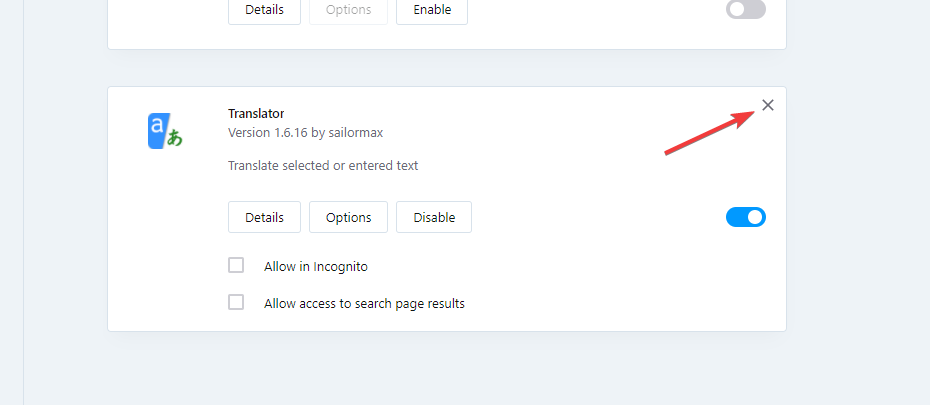
Às vezes, uma extensão que você instalou recentemente pode causar interferência em outras pessoas, incluindo sua carteira de criptografia, portanto, desinstalá-la é a escolha lógica.
4. Redefinir o navegador
- Clique no Definições ícone da Ópera.
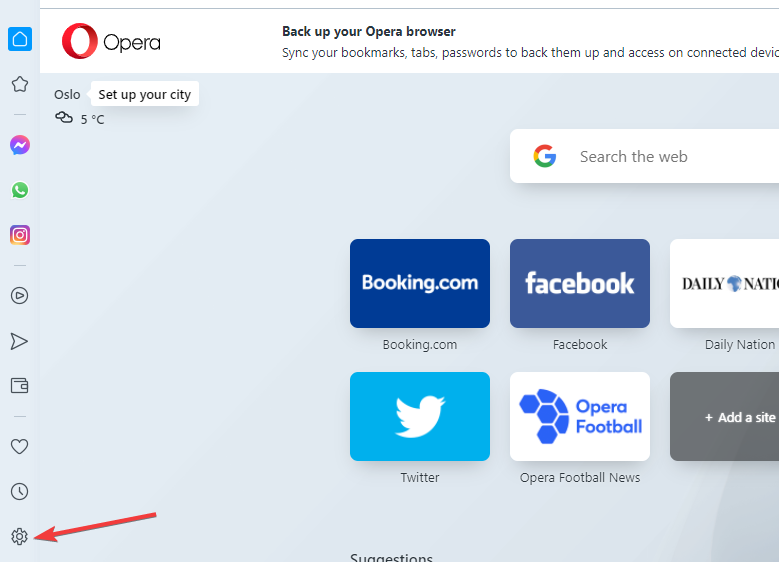
- Clique no Avançado opção para expandir todos os outros menus.
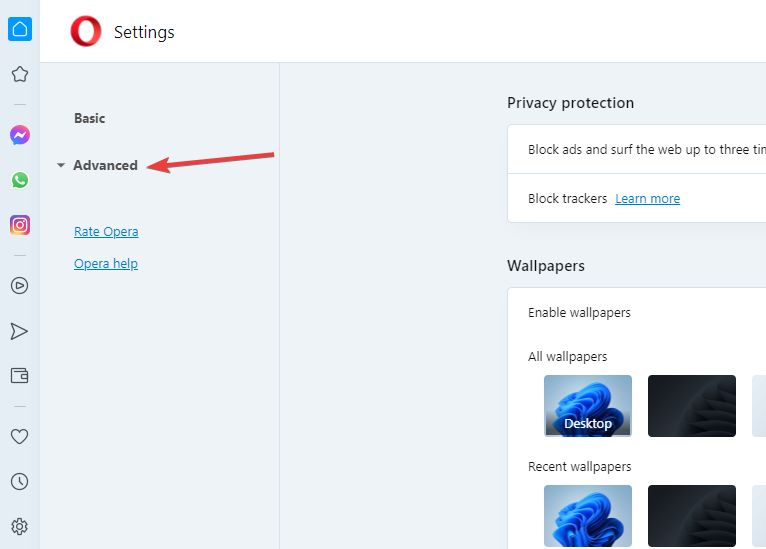
- Escolha o Redefinir opções e selecione a Restaurar as configurações para seus padrões originais opção.
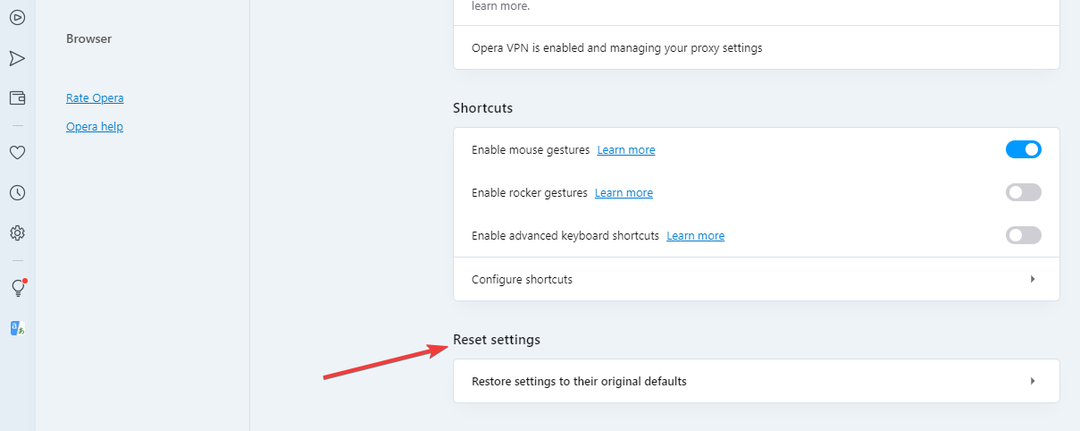
- Clique no Redefinir botão.
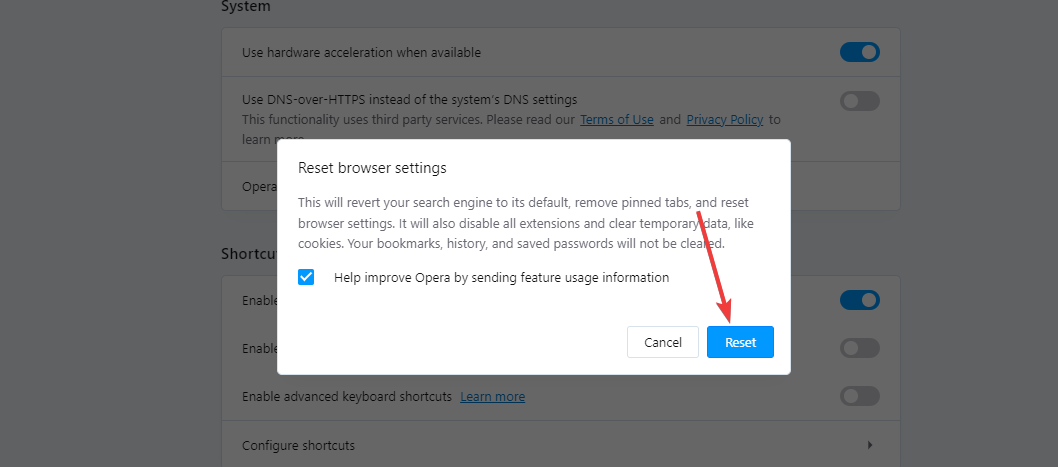
A redefinição do navegador remove todas as guias e configurações padrão, desativa todas as extensões e exclui cookies e cache.
5. Excluir o perfil Opera do PC
- Feche o navegador Opera e pressione o botão janelas + E teclas do teclado para abrir Explorador de arquivos.
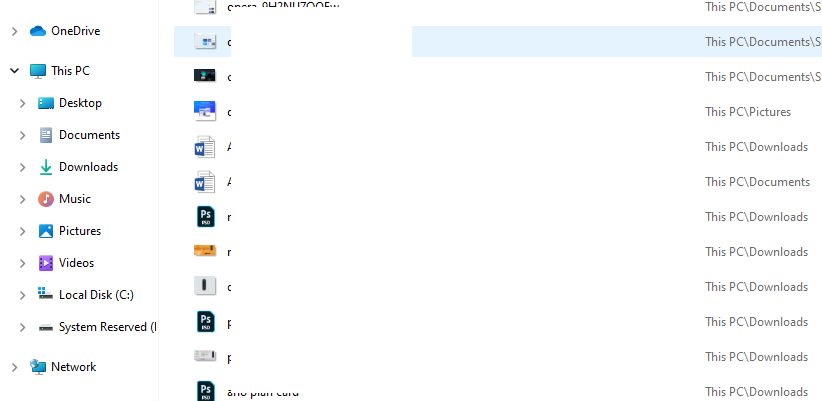
- Vá para o seu disco local e localize o seguinte caminho:
C:\Users\UserName\AppData\Roaming\Opera Software\Opera Stable - Clique no Perfil pasta para abri-la e excluir todos os arquivos dessa pasta.

- Vou ao Ópera Local pasta de dados do aplicativo. Navegue até este caminho:
C:\Users\UserName\AppData\Local\Opera Software\Opera Stable - Exclua o cache dessa pasta.
- Agora, tente acessar novamente a carteira.
6. Desinstale e instale o navegador Opera
- Clique no Começar botão e selecione Definições.
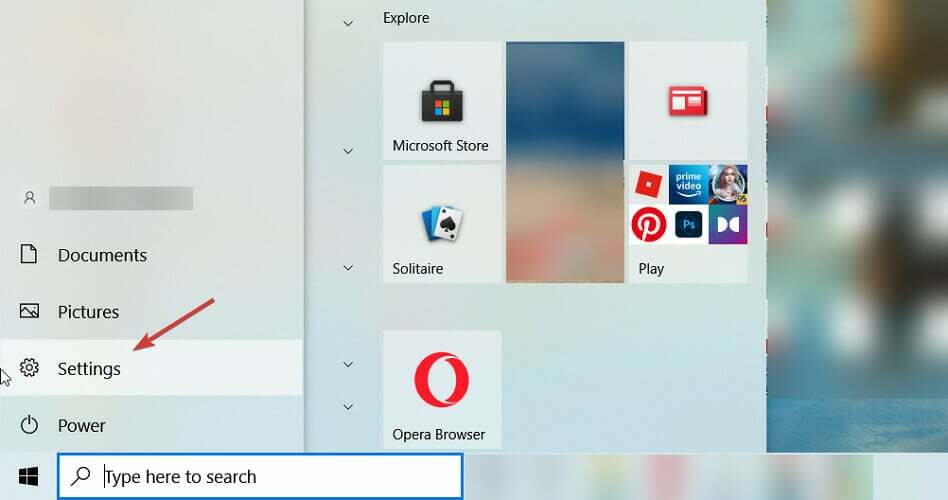
- Escolher Aplicativos.
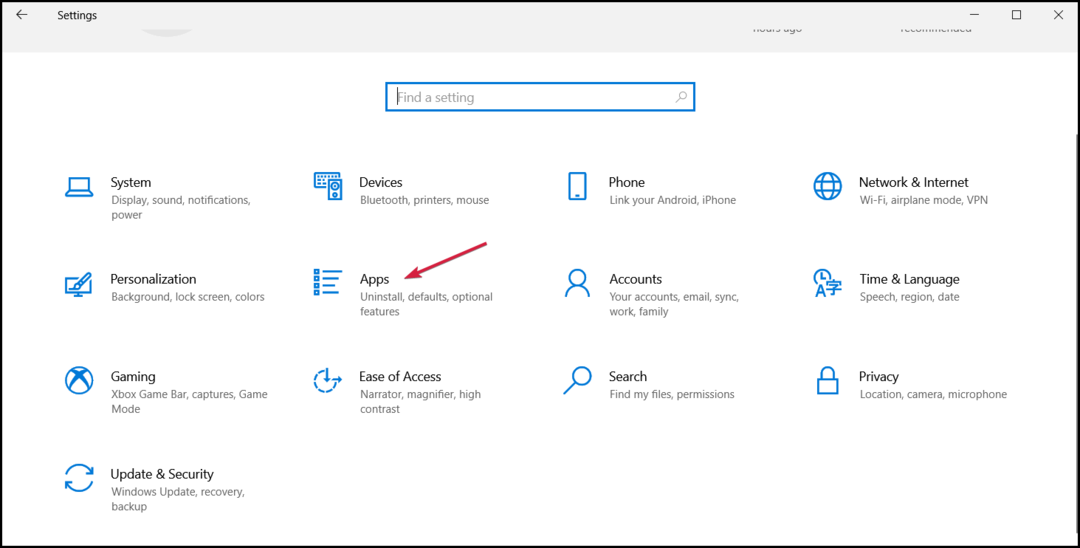
- Agora percorra a lista de aplicativos no painel direito, clique em Ópera para expandi-lo e selecione Desinstalare siga o procedimento para desinstalar o navegador.
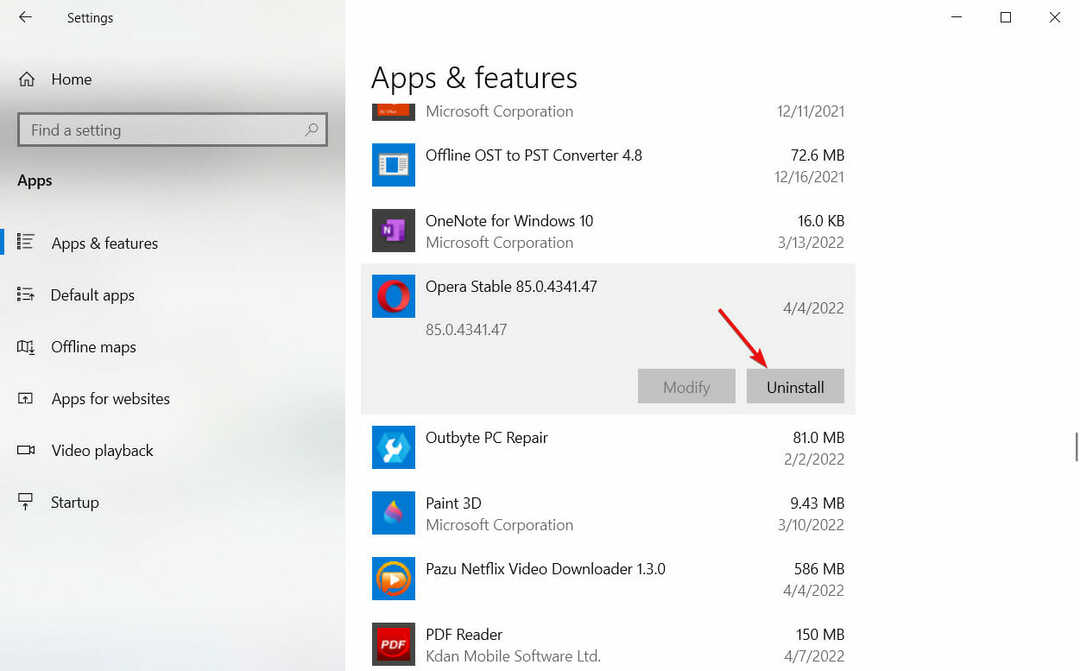
-
Acesse o site oficial da Ópera e download o arquivo de instalação.
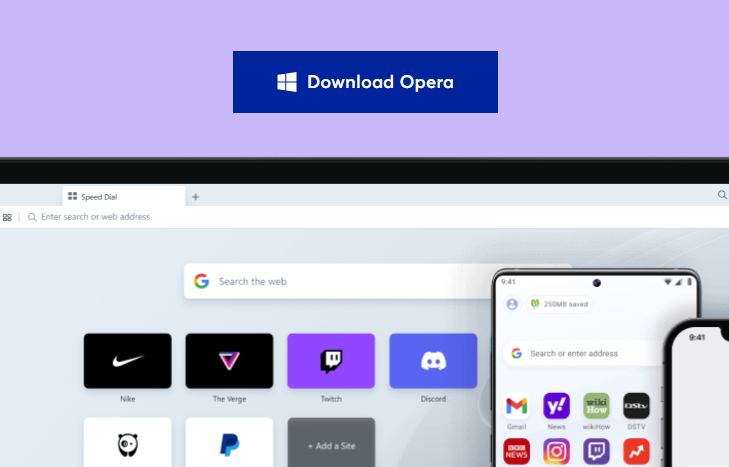
- Clique duas vezes no arquivo para iniciar o processo de instalação e siga as Comandos até a conclusão.
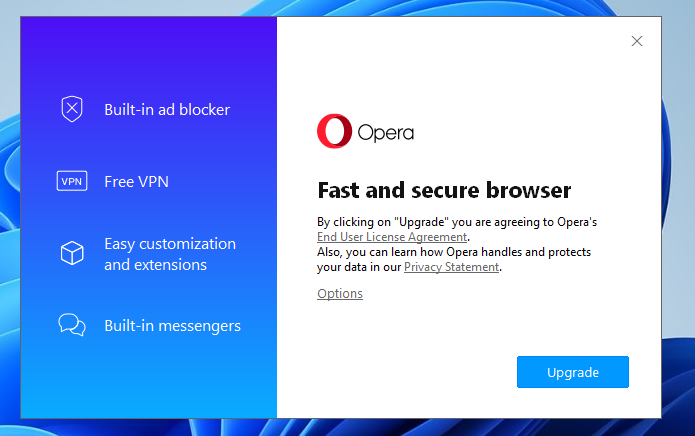
7. Visite o site oficial da Ópera
Se todos os métodos acima não funcionarem, tente visitar o site oficial ou as redes sociais para ver se eles relataram uma interrupção naquele dia.
Em caso de interrupção ou manutenção, eles geralmente publicam em suas plataformas para alertar seus usuários sobre o problema.
Você pode contatá-los por e-mail ou pelo fórum de suporte.
- Melhores aplicativos de conversão de criptomoedas [Guia 2022]
- Melhores aplicativos e serviços de alerta de preço de criptomoeda
- Melhores aplicativos para preços ao vivo de criptomoedas [Windows e Mac]
8. Desative o bloqueador de anúncios criado
- Ópera aberta.
- Clique em Definições e desative os bloqueadores de anúncios e rastreadores girando seus interruptores para a esquerda.
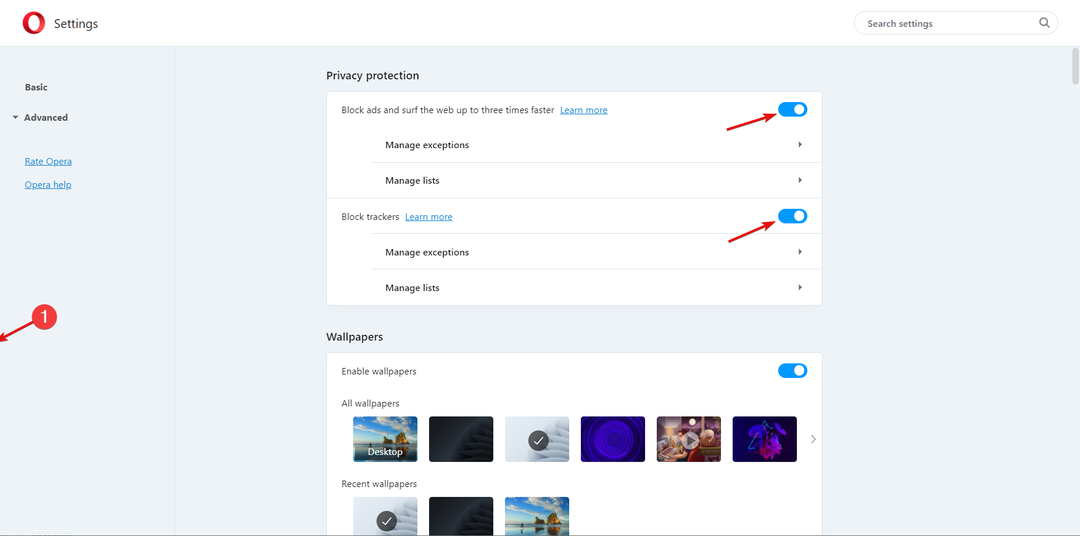
O Opera vem com um bloqueador de anúncios que deve ser desativado. Ativar um bloqueador de anúncios afeta a carteira e faz com que a página não carregue.
Após desabilitar o bloqueador tente acessar a carteira para ver se o erro ainda existe.
9. Desative o antivírus
- Clique no botão Iniciar Procurar caixa, tipo segurança do windows, e bater Entrar.
- Clique no Proteção contra vírus e ameaças aba.
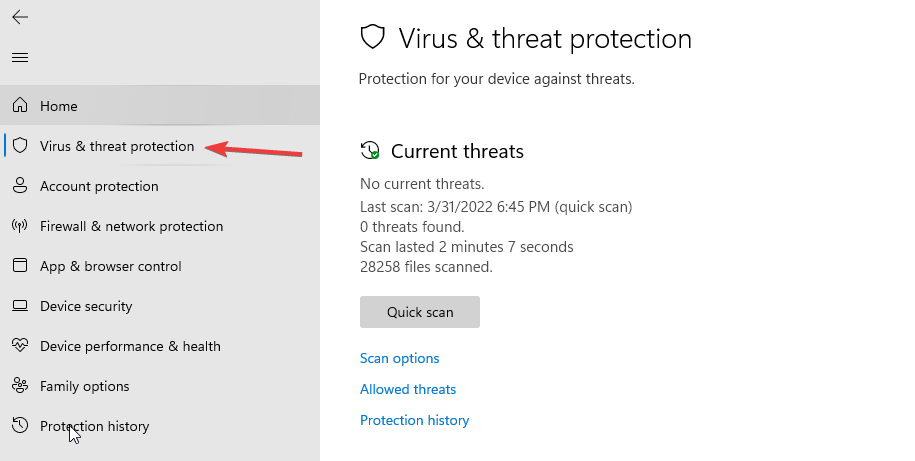
- Debaixo Proteção contra vírus e ameaças configurações, escolha Gerenciar configurações.
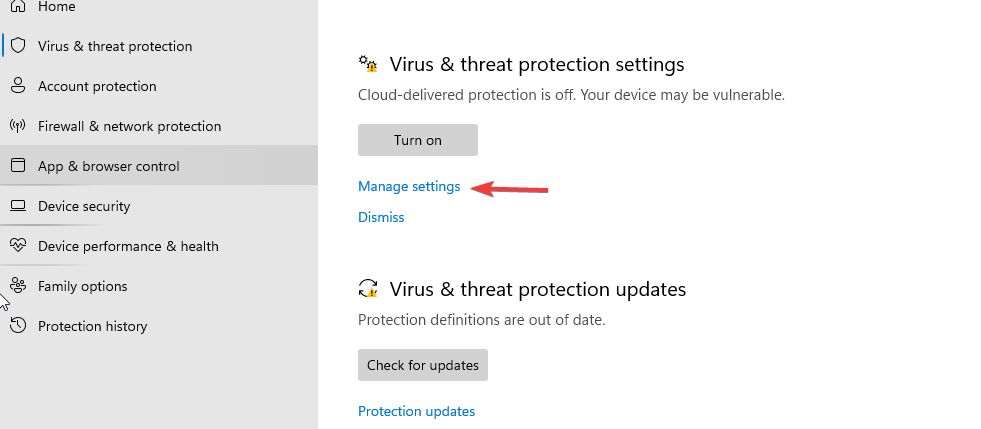
- Alterne o Proteção em tempo real botão para desligá-lo. Tente acessar sua carteira novamente para ver se o erro existe.
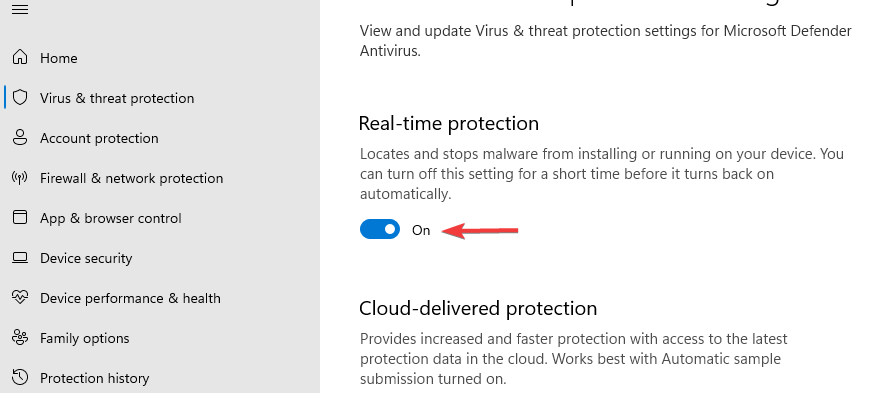
Se você tiver um antivírus de terceiros instalado, percorra seus menus e desative-o pelo menos temporariamente e veja se consegue acessar a carteira de criptografia Opera.
Se você descobrir que o antivírus estava bloqueando sua carteira, considere instalar um antivírus melhor que não interfira com seus aplicativos e serviços.
Posso resolver o erro Algo deu errado sem investir dinheiro?
Sim, é possível resolver o erro sem gastar dinheiro. Tudo que você precisa é seguir nosso guia passo a passo, e tudo ficará bem.
Você deve ter cuidado ao lidar com suas carteiras de criptografia devido aos alvos de hackers maliciosos, certificando-se de que tudo esteja atualizado.
Além do navegador Opera, o Navegador corajoso suporta o mesmo negócio e paga usando blockchain.
Várias carteiras de criptomoedas pode ajudá-lo a transacionar suas criptomoedas em um PC. Deixe um comentário nos informando qual método funcionou para você.
 Ainda com problemas?Corrija-os com esta ferramenta:
Ainda com problemas?Corrija-os com esta ferramenta:
- Baixe esta ferramenta de reparo do PC classificado como Ótimo no TrustPilot.com (download começa nesta página).
- Clique Inicia escaneamento para encontrar problemas do Windows que possam estar causando problemas no PC.
- Clique Reparar tudo para corrigir problemas com tecnologias patenteadas (Desconto exclusivo para nossos leitores).
Restoro foi baixado por 0 leitores este mês.


